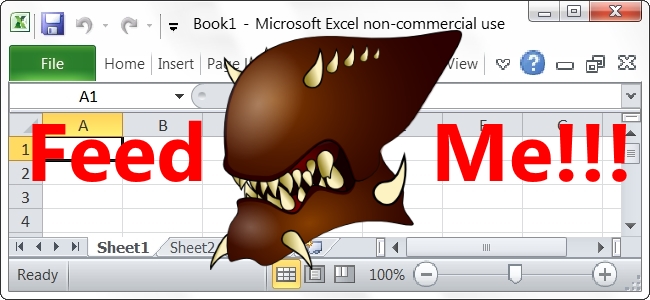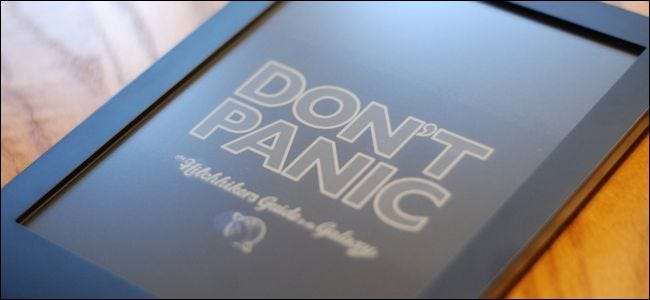
Si no está particularmente impresionado con el sistema de salvapantallas de su lector de libros electrónicos Kobo, puede personalizarlo a su gusto. Sigue leyendo mientras te mostramos cómo hacer una pequeña modificación en tu Kobo que abre la posibilidad de cambios realmente importantes en el protector de pantalla.
¿Por qué quiero hacer esto?
Si está familiarizado con las modificaciones del lector de libros electrónicos, probablemente esté familiarizado con los numerosos trucos a lo largo de los años destinados a cambiar el protector de pantalla de Kindle. Eso es comprensible, ya que los protectores de pantalla predeterminados de Kindle están un poco secos y no son del gusto de todos.
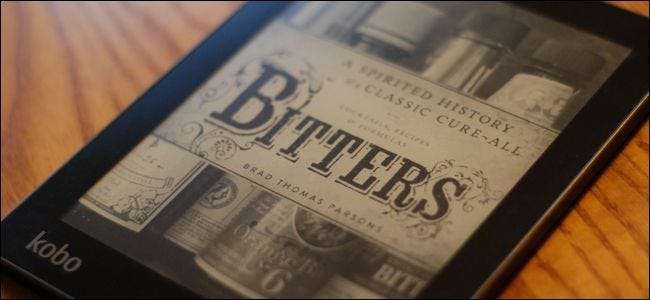
En defensa de los lectores de libros electrónicos de Kobo, pensamos que han hecho un trabajo realmente encantador al implementar un sistema de salvapantallas predeterminado que puede (si establece la configuración para hacerlo) abrir la portada del libro que está leyendo y exhibiendo actualmente. está en pantalla completa cuando el lector no está en uso.
Si te gusta la idea de poner cubiertas de libros en tu lector de libros electrónicos, es un sistema realmente genial que funciona sin ningún tipo de piratería. La imagen de arriba es de una unidad Kobo Aura con el protector de pantalla de portada de libro a pantalla completa activado.
Si está leyendo un libro con una bonita portada, es una buena solución; Sin embargo, si desea ser creativo y llenar su lector de libros electrónicos con imágenes de su propia selección, necesitará hacer algunos ajustes. Al igual que con el Kindle, puede piratear los lectores de libros electrónicos Kobo para que acepten imágenes de tamaño adecuado como salvapantallas personalizado.
¿Qué necesito?
Primero, una advertencia: ninguna de las siguientes modificaciones está aprobada por Kobo y todas fueron creadas por entusiastas muy dedicados que hacen de Mobileread un gran lugar para consejos, trucos y trucos inteligentes para lectores de libros electrónicos.
RELACIONADO: Cómo hacer Jailbreak a tu Kindle Paperwhite para salvapantallas, aplicaciones y más
Si bien nunca hemos tenido problemas para modificar Kindles, Nooks y Kobos a lo largo de los años utilizando hacks de cosecha propia, sería una negligencia por nuestra parte no señalar que siempre existe un peligro potencial, por pequeño que sea, que puede terminar con un gran dolor de cabeza en lugar de un truco fresco y funcional.
Para aplicar la modificación del protector de pantalla más actual, a partir de esta publicación, debes actualizar tu dispositivo Kobo a la versión más actual del SO Kobo 3.15.0. El truco del protector de pantalla se puede aplicar a los siguientes modelos de Kobo y requiere que descargues el archivo correspondiente del subforo de desarrolladores de Kobo en Mobileread.com.
Cada versión de hardware tiene un enlace directo al archivo y luego un enlace directo al hilo de discusión de Mobileread donde aparece si desea hacer su propia lectura adicional. (Nota: hay una superposición con algunos de los enlaces de archivos porque varios de los trucos del protector de pantalla se aplican a más de una versión de Kobo).
Kobo Touch: Enlace directo / Hilo de discusión
Kobo Glo: Enlace directo / Hilo de discusión
Kobo Aura: Enlace directo / Hilo de discusión
Kobo Aura HD: Enlace directo / Hilo de discusión
Kobo Aura H2 Oh: Enlace directo / Hilo de discusión
Una vez que haya descargado el archivo zip apropiado para su dispositivo, es hora de aplicar el truco.
¿Cómo aplico el truco?
En comparación con aplicar el truco del protector de pantalla al Kindle, aplicar el truco del protector de pantalla a los lectores de libros electrónicos de Kobo es mucho más fácil. No necesitas hacer jailbreak a tu Kobo y luego aplicar el truco del protector de pantalla encima del jailbreak, puedes insertar el truco del protector de pantalla directamente en el firmware sin un jailbreak.
Cargando el Hack
Para hacerlo, monta tu dispositivo Kobo en tu computadora conectándolo a través del cable USB. Cuando se le pregunte "¿Le gustaría conectar su eReader a su computadora para administrar sus archivos?" presione "Conectar".
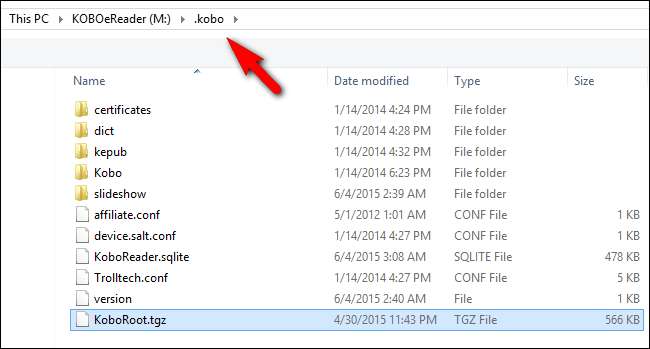
Una vez que el dispositivo esté montado, navegue al almacenamiento adjunto y al subdirectorio \ .kobo \ como se ve en la captura de pantalla a continuación. Extraiga el archivo .tgz que se encuentra dentro del archivo .zip que acaba de descargar y colóquelo en el directorio /.kobo/.
Cambie el nombre del archivo .tgz extraído a "KoboRoot.tgz".
Aplicando el truco
Expulsa de forma segura tu lector de libros electrónicos Kobo. El dispositivo se reiniciará automáticamente y seguirá la misma secuencia que cuando realiza una actualización de firmware (aunque el proceso de pirateo del protector de pantalla tarda menos de 30 segundos, mientras que una actualización completa del firmware tarda mucho más).
Después de que el dispositivo se haya reiniciado, vuelva a conectarlo a su computadora y vuelva a montar el almacenamiento móvil utilizando el mismo proceso descrito anteriormente.
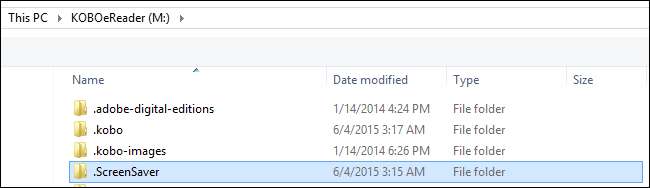
Ubicado en el directorio raíz de tu Kobo, ahora verás una carpeta /.ScreenSaver/. Dentro de esta carpeta, dependiendo de qué desarrollador haya empaquetado su truco de protector de pantalla, encontrará una pequeña variedad de archivos de protector de pantalla. Regresaremos a los protectores de pantalla reales en un momento, pero mientras tanto necesitamos hacer un pequeño ajuste en la configuración de tu Kobo. Expulsa el dispositivo una vez más y déjalo desconectado para que puedas acceder al menú de configuración del dispositivo.
Desactivación del salvapantallas predeterminado
Como comentamos anteriormente, el protector de pantalla predeterminado es la portada del último libro que leyó, con un tamaño reducido en aproximadamente un 80%, con un borde blanco ancho y el texto en la parte superior de la pantalla "Durmiendo". Necesitamos indicarle a Kobo que deje de intentar aplicar ese protector de pantalla para que se carguen nuestros protectores de pantalla personalizados.
Para hacerlo, toca el botón de menú en la esquina superior derecha de la interfaz principal de Kobo.
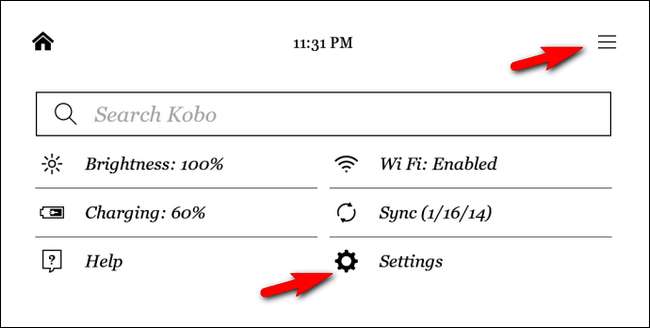
Seleccione "Configuración" y luego "Suspensión y energía".
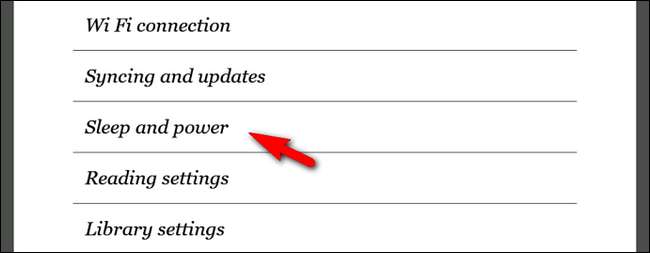
En el menú Sleep and Power, busque la entrada "Screensaver" y desmarque "Show current read".
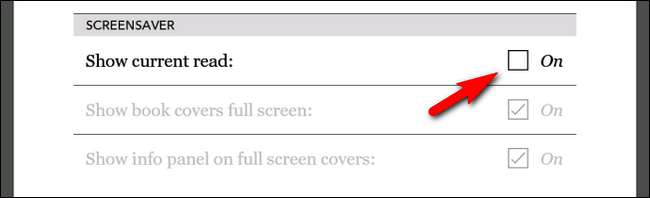
Lo que realmente nos gusta del truco del protector de pantalla Kobo (a diferencia de los trucos del protector de pantalla para otros lectores de libros electrónicos como el Kindle) es que puede alternar muy fácilmente entre el sistema existente (que muestra la portada del último libro leído) y el truco del protector de pantalla simplemente marcando y desmarcando las opciones del salvapantallas en el menú de configuración. Si decide dentro de una semana que realmente le gustaría volver a mostrar la portada del libro actual de forma permanente (o temporal), simplemente entre y marque esa casilla una vez más.
Ahora que hemos instalado el truco, hemos aprendido dónde se encuentran los protectores de pantalla y cómo activar y desactivar el truco, echemos un vistazo a lo que hace que una imagen de protector de pantalla sea buena y cómo crear una propia. .
Hacer protectores de pantalla personalizados
Una buena imagen de protector de pantalla se traduce bien en blanco y negro, tiene líneas nítidas y es la resolución exacta y los píxeles por pulgada (PPI) del modelo de Kobo que estás usando. Antes de continuar con el proceso de creación de las imágenes, veamos un desglose de las distintas resoluciones y PPI de los distintos modelos para que esté listo con las dimensiones adecuadas para su editor de imágenes.
| Modelo | Resolución | PPI |
| Kobo Touch | 600×800 | 167 |
| Kobo Glo | 768×1024 | 213 |
| Derramado | 758×1024 | 212 |
| Kobo Aura HD | 1080×1440 | 265 |
| Kobo Aura H20 | 1080×1440 | 265 |
Con esos valores, puede activar su editor de imágenes favorito para crear desde cero o recortar imágenes con las especificaciones exactas de su dispositivo. Si desea hacer una imagen de protector de pantalla para Kobo Aura HD o Aura H20 (que tienen la misma resolución y PPI), crearía una imagen de 1080 píxeles de ancho, 1440 píxeles de alto y una resolución de 265 píxeles por pulgada. . Echemos un vistazo a cómo se ve en Photoshop, pero puede adaptar los pasos al editor de imágenes que elija.
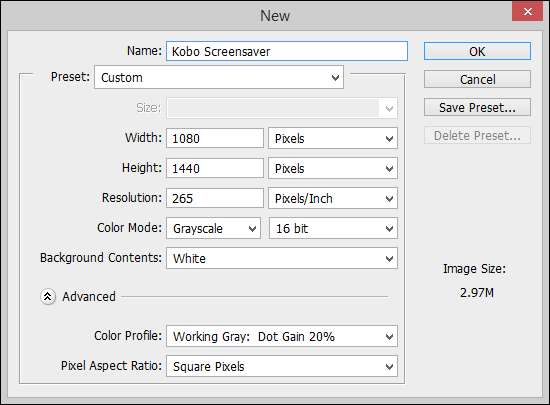
Además del ancho, alto y resolución, también observará que configuramos el modo de color en "Escala de grises" y "16 bits". No tiene sentido incluir datos de color que no se pueden mostrar, por lo que también podríamos tener un control preciso sobre cómo se ve en escala de grises antes de enviarlo al dispositivo.
Pegue su imagen, cambie su tamaño y recórtela para que se ajuste al lienzo que tiene, y luego guárdela como un archivo .png. Asegúrese de mantener el nombre del archivo simple, sin espacios ni caracteres especiales (por ejemplo, KoboScreensaver001.png).
Una vez que hayas guardado el protector de pantalla (o algunos), simplemente cópialos en la carpeta /.ScreenSavers/ en la raíz de tu dispositivo Kobo.
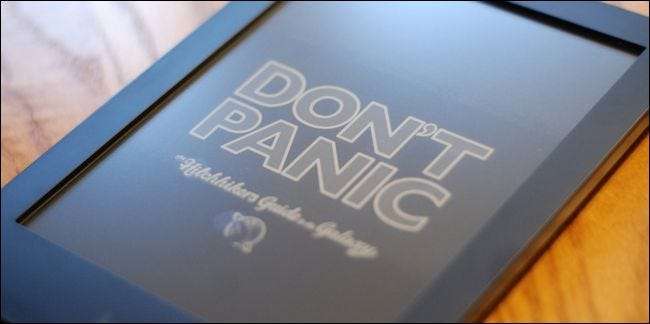
La próxima vez que ponga su dispositivo en suspensión, recibirá su imagen de protector de pantalla personalizado.
¿Tiene alguna pregunta sobre los libros electrónicos o el lector de libros electrónicos en el que los disfruta? Envíenos un correo electrónico a [email protected] y haremos todo lo posible para responderlo.